Word、Excel、PowerPointでは、テキストボックスをドラッグして挿入する場合とクリックして挿入する場合では、初期の書式設定が異なります。
この仕様はバージョンに関係なく共通しているため、違いを知っておくことで作業を効率よく進めることができます。
また、アプリケーションによって、書式設定の内容にも違いがあります。
この記事では、テキストボックスの作成方法による書式設定の違いを、Word、Excel、PowerPointでそれぞれについて分かりやすく解説しています。
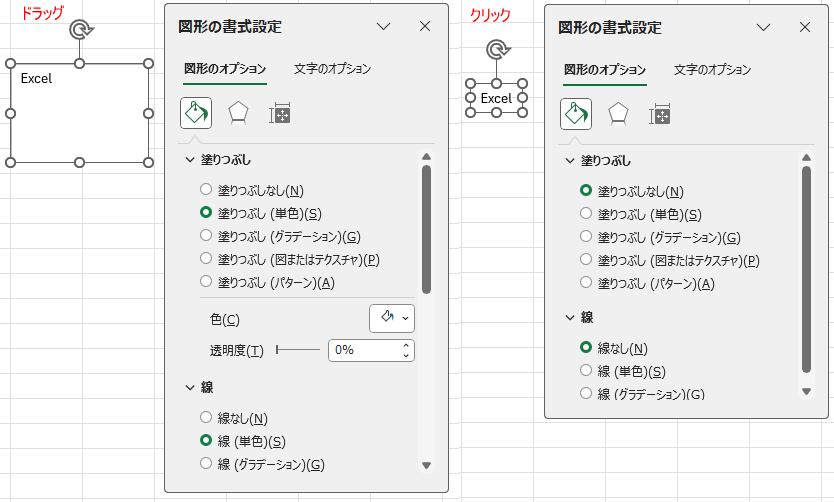
Wordのテキストボックスの挿入方法による書式設定の違い
Wordでテキストボックスを挿入するには、次の2つの方法があります。
1つ目は、[挿入]タブの[図]グループにある[図形]をクリックし、[基本図形]の中から[テキストボックス]または[縦書きテキストボックス]を選択する方法です。これらは[最近使用した図形]の中にもあります。
![Wordの[挿入]タブの[図形]-[基本図形]の[テキストボックス]と[縦書きテキストボックス]](https://hamachan.info/WordPress2025/wp-content/uploads/2025/11/100844textbox01.png)
もう1つは、[挿入]タブの[テキスト]グループにある[テキストボックス]をクリックし、表示されるメニューから[横書きテキストボックスの描画]または[縦書きテキストボックスの描画]を選択する方法です。
![Wordの[挿入]タブの[テキストボックス]の[横書きテキストボックスの描画]と[縦書きテキストボックスの描画]](https://hamachan.info/WordPress2025/wp-content/uploads/2025/11/100844textbox02.png)
参考入力済みの文字列を範囲選択して、テキストボックスに変更できるのは、[挿入]タブの[テキスト]グループにある[テキストボックス]からのみです。
-
入力済みの文字列を範囲選択してテキストボックスに変更
すでに入力した文章でもテキストボックスに変更することができます。 入力済みの文字列は、範囲選択して[挿入]タブの[テキストボックス]を選択す ...
ドラッグで挿入した場合の書式設定
[横書きテキストボックス]を選択して、ドラッグでテキストボックスを描画します。
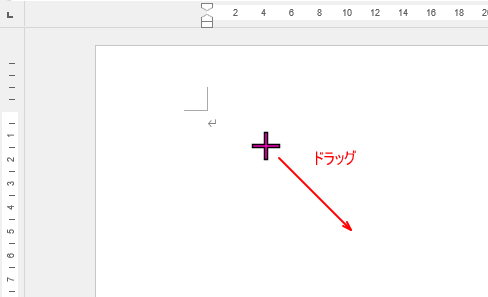
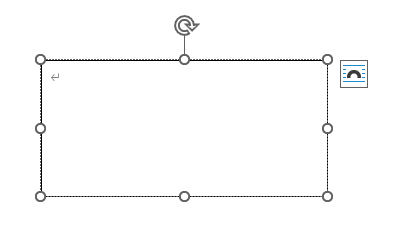
この時の書式設定の内容を見てみます。
テキストボックスを選択して、[図形の書式]タブの[図形のスタイル]グループにある[図形の書式設定]をクリックして、[図形の書式設定]作業ウィンドウを表示します。
図形の書式設定
[図形の書式設定]作業ウィンドウを使って図形の見た目を細かく調整します。
![Wordの[図形の書式]タブの[図形のスタイル]グループにある[図形の書式設定]](https://hamachan.info/WordPress2025/wp-content/uploads/2025/11/100844textbox04.png)
[図形の書式設定]作業ウィンドウの[図形のオプション]の[塗りつぶしと線]をクリックします。
[塗りつぶし(単色)]と[線(単色)]が選択されています。
![Wordの[図形の書式設定]作業ウィンドウの[図形のオプション]の[塗りつぶしと線]](https://hamachan.info/WordPress2025/wp-content/uploads/2025/11/100844textbox05.png)
[図形のオプション]の[レイアウトとプロパティ]をクリックします。
[テキストに合わせて図形のサイズを調整する]はオフになっていて、[図形内でテキストを折り返す]はオンになっています。
![Wordの[図形のオプション]の[レイアウトとプロパティ]](https://hamachan.info/WordPress2025/wp-content/uploads/2025/11/100844textbox23-e1762082245398.png)
テキストボックスに少し長い文字列を入力してみます。
テキストボックス内で文字列は折り返され、テキストボックスのサイズは固定されたままになります。
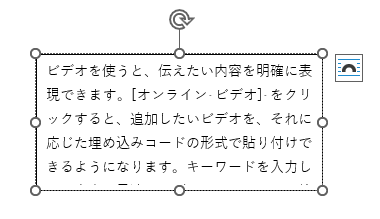
参考上の画像は、すべての文字が表示されているわけではありません。
[テキストに合わせて図形のサイズを調整する]をオンにすると、テキストボックスの高さが自動的に調整され、入力した文字がすべて表示されるようになります。
![Wordの[テキストに合わせて図形のサイズを調整する]をオンにしたときのテキストボックス](https://hamachan.info/WordPress2025/wp-content/uploads/2025/11/100844textbox24-e1762082630351.png)
クリックで挿入した場合の書式設定
[横書きテキストボックス]を選択し、本文内でクリックして、テキストボックスを挿入します。
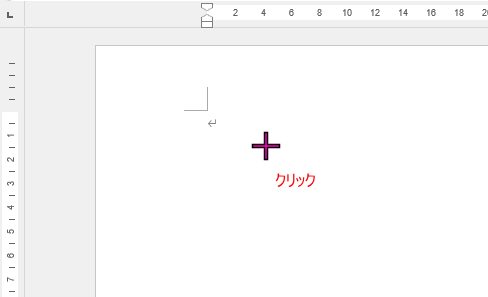
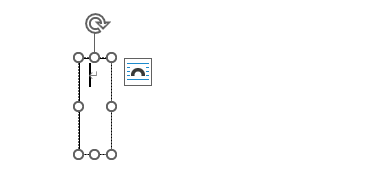
[図形の書式設定]作業ウィンドウを表示して、書式設定を確認してみます。
[図形の書式設定]作業ウィンドウの[図形のオプション]の[塗りつぶしと線]をクリックします。
[塗りつぶし(単色)]と[線(単色)]が選択されています。
![Wordの[図形の書式設定]作業ウィンドウの[図形のオプション]の[塗りつぶしと線]](https://hamachan.info/WordPress2025/wp-content/uploads/2025/11/100844textbox10-e1762074430293.png)
[図形のオプション]の[レイアウトとプロパティ]をクリックします。
[テキストに合わせて図形のサイズを調整する]も[図形内でテキストを折り返す]もオフになっています。
![Wordの[図形のオプション]の[レイアウトとプロパティ]](https://hamachan.info/WordPress2025/wp-content/uploads/2025/11/100844textbox26-e1762083610229.png)
テキストボックスに少し長い文字列を入力してみます。
テキストボックス内で文字列は折り返されず、テキストボックスの幅は自動拡張されます。
以下は、ページ幅に広がっています。

参考[テキストに合わせて図形のサイズを調整する]をオンにすると、テキストボックスの高さが自動調整され、すべての文字が表示されます。
![Wordで[テキストに合わせて図形のサイズを調整する]をオンにしたときのテキストボックス](https://hamachan.info/WordPress2025/wp-content/uploads/2025/11/100844textbox25-e1762083003129.png)
[図形内でテキストを折り返す]は、文字列が枠の幅を超えたときに、自動的に改行して枠内に文字列を収めるかどうかの設定になります。
[テキストに合わせて図形のサイズを調整する]は、文字列の量に応じてテキストボックスの高さを自動調整するかしないかの設定になります。
テキストボックスに文字列を表示するには、文字列にテキストボックスを合わせるか、テキストボックスに文字列を合わせるかの選択になります。
-
テキストボックスや図形を文字に合わせる/文字を図形に合わせる
テキストボックスや図形を挿入して文字列を表示する際、文字列に図形を合わせるか、図形に文字列を合わせるかを悩むことがあります。 文字列に合わせ ...
Wordのまとめ:テキストボックス作成(ドラッグ/クリック)の違い
ドラッグで挿入しても、クリックで挿入しても書式設定を変更すれば、同じテキストボックスになりますが、どちらの書式設定が目的に合っているかを考えて挿入すると設定変更の手間が省けます。
| 挿入方法 | テキストの折り返し |
| ドラッグで挿入 | オン |
| クリックで挿入 | オフ |
Excelのテキストボックスの挿入方法による書式設定の違い
Excelの場合もテキストボックスをドラッグで挿入した場合と、クリックで挿入した場合では書式設定が異なります。
Excelでテキストボックスを挿入するには、次の2つの方法があります。
1つ目は、[挿入]タブの[図]グループにある[図形]をクリックし、[基本図形]の中から[テキストボックス]または[縦書きテキストボックス]を選択する方法です。これらは[最近使用した図形]の中にもあります。
![Excelの[挿入]タブの[図形]-[基本図形]の[テキストボックス]と[縦書きテキストボックス]](https://hamachan.info/WordPress2025/wp-content/uploads/2025/11/100844textbox13-e1762076545596.png)
もう1つは、[挿入]タブの[テキスト]グループにある[テキストボックス]をクリックし、[横書きテキストボックスの描画]または[縦書きテキストボックス]を選択する方法です。
![Excelの[挿入]タブの[テキストボックス]-[横書きテキストボックスの描画]と[縦書きテキストボックス]](https://hamachan.info/WordPress2025/wp-content/uploads/2025/11/100844textbox14.png)
ドラッグで挿入した場合の書式設定
[横書きテキストボックス]を選択して、ドラッグでテキストボックスを描画します。
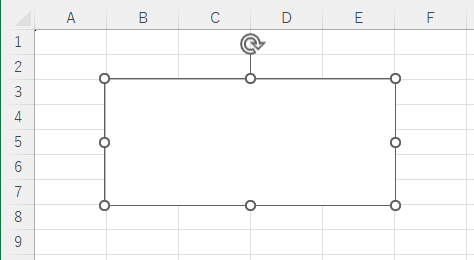
テキストボックスを選択して、[図形の書式]タブの[図形のスタイル]グループにある[図形の書式設定]をクリックして、[図形の書式設定]作業ウィンドウを表示します。
図形の書式設定
[図形の書式設定]作業ウィンドウを使って図形の見た目を細かく調整します。
![Excelの[図形の書式]タブの[図形のスタイル]グループにある[図形の書式設定]](https://hamachan.info/WordPress2025/wp-content/uploads/2025/11/100844textbox16.png)
[図形の書式設定]作業ウィンドウの[図形のオプション]の[塗りつぶしと線]をクリックします。
[塗りつぶし(単色)]と[線(単色)]が選択されています。
![Excelの[図形の書式設定]作業ウィンドウの[図形のオプション]-[塗りつぶしと線]](https://hamachan.info/WordPress2025/wp-content/uploads/2025/11/100844textbox17-e1762080419282.png)
[図形のオプション]にある[サイズとプロパティ]の[テキストボックス]を展開します。
[テキストに合わせて図形のサイズを調整する]はオフになっていて、[図形内でテキストを折り返す]はオンになっています。
![Excelの[図形のオプション]の[レイアウトとプロパティ]](https://hamachan.info/WordPress2025/wp-content/uploads/2025/11/100844textbox27-e1762084183349.png)
テキストボックスに少し長い文字列を入力してみます。
テキストボックス内で文字列は折り返され、テキストボックスのサイズは固定されたままになります。
しかし、テキストボックス内にカーソルがある場合は、枠に収まらない文字列は、はみ出して表示されます。

テキストボックス外のセルをクリックすると、文字列はテキストボックス内に収まります。
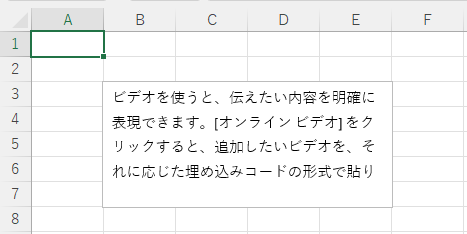
参考[テキストを図形からはみ出して表示する]はオフのままですが、テキストボックス内にカーソルを置くと、表示されていない文字列がはみ出して表示されます。
これをオンにすると、テキストボックス外のセルをクリックしても、はみ出した文字列が表示されるようになります。
![Excelでテキストボックスの[テキストを図形からはみ出して表示する]をオン](https://hamachan.info/WordPress2025/wp-content/uploads/2025/11/100844textbox29.png)
クリックで挿入した場合の書式設定
[横書きテキストボックス]を選択して、クリックしてテキストボックスを挿入します。
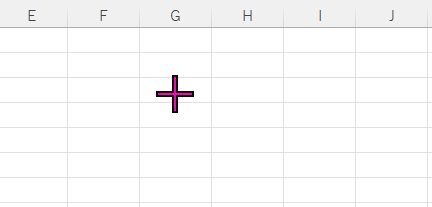
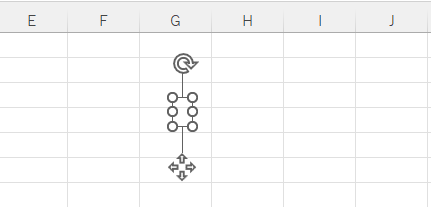
[図形の書式設定]作業ウィンドウを表示して、書式設定を確認してみます。
[図形のオプション]の[塗りつぶしと線]をクリックします。
[塗りつぶしなし]と[線なし]が選択されています。
画像にテキストボックスを重ねる場合は、この書式設定の方が効率的です。
![Excelで[図形の書式設定]作業ウィンドウの[図形のオプション]の[塗りつぶしと線]](https://hamachan.info/WordPress2025/wp-content/uploads/2025/11/100844textbox30-e1762138490391.png)
[図形のオプション]の[サイズとプロパティ]の[テキストボックス]を展開します。
[テキストに合わせて図形のサイズを調整する]はオンになっていて、[図形内でテキストを折り返す]はオフになっています。
![[サイズとプロパティ]の[テキストボックス]](https://hamachan.info/WordPress2025/wp-content/uploads/2025/11/100844textbox31.png)
テキストボックスに文字を入力すると、文字列に合わせてテキストボックスの幅が自動的に調整されます。

Excelのまとめ:テキストボックス作成(ドラッグ/クリック)の違い
Excelでは、ドラッグで挿入するか、クリックで挿入するかで、書式設定は大きく異なります。
ドラッグで挿入しても、クリックで挿入しても挿入後に書式設定を変更することはできますが、どちらの書式設定が目的に合っているかを考えて挿入すると設定変更の手間が省けます。用途に応じて使い分けるといいでしょう。
| 挿入方法 | 塗りつぶし | 線 | 図形のサイズ調整 | テキストの折り返し |
| ドラッグで挿入 | 単色 | 単色 | オフ | オン |
| クリックで挿入 | なし | なし | オン | オフ |
テキストボックスは、数式バーでセル参照ができます。
-
テキストボックスや図形にセルの内容をリンク(数式バーでセル参照)
Excel 2010に限ったことではありませんが、テキストボックスと図形はセルの内容をリンクさせることができます。 テキストボックスと図形は ...
また、印刷する/しないの設定もできます。
-
Excelで印刷したくない文字を隠す方法!テキストボックスを使おう
Wordには隠し文字の機能がありますが、Excelにはそのような機能はありません。 ただし、印刷したくない文字列がある場合、セルではなくテキ ...
画像にテキストボックスで文字を重ねて背景を透明にしたい場合は、クリックで挿入したほうが効率的です。
-
挿入した画像にテキストボックスで文字を重ねてグループ化する方法
写真やイラストを挿入したあとに、その上へ文字を重ねたいと思うことはよくあります。 図形なら直接文字を入力できますが、画像の場合はテキストボッ ...
PowerPointのテキストボックスの挿入方法による書式設定の違い
PowerPointでテキストボックスを挿入するには、次の2つの方法があります。
1つ目は、[挿入]タブの[図]グループにある[図形]をクリックし、[基本図形]の中から[テキストボックス]または[縦書きテキストボックス]を選択する方法です。これらは[最近使用した図形]の中にもあります。
![[挿入]タブの[図形]-[基本図形]の[テキストボックス]と[縦書きテキストボックス]](https://hamachan.info/WordPress2025/wp-content/uploads/2025/11/100844textbox33.png)
もう1つは、[挿入]タブの[テキスト]グループにある[テキストボックス]をクリックし、[横書きテキストボックスの描画]または[縦書きテキストボックス]を選択する方法です。
![[挿入]タブの[テキストボックス]-[横書きテキストボックスの描画]と[縦書きテキストボックス]](https://hamachan.info/WordPress2025/wp-content/uploads/2025/11/100844textbox34-e1762139687248.png)
ドラッグで挿入した場合の書式設定
[横書きテキストボックス]を選択して、スライドにドラッグで描画します。
PowerPointの場合は、テキストボックスを挿入した後に、空の状態でテキストボックス以外の箇所をクリックすると、テキストボックスは消えてしまいます。
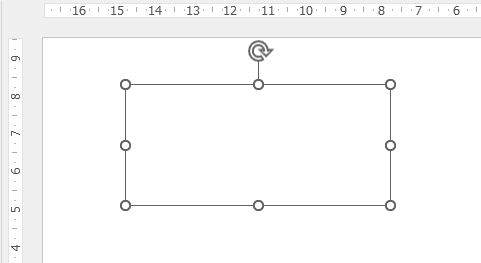
テキストボックスを選択して、[図形の書式]タブの[図形のスタイル]グループにある[図形の書式設定]をクリックして、[図形の書式設定]作業ウィンドウを表示します。
図形の書式設定
[図形の書式設定]作業ウィンドウを使って図形の見た目を細かく調整します。
![[図形の書式]タブの[図形のスタイル]グループにある[図形の書式設定]](https://hamachan.info/WordPress2025/wp-content/uploads/2025/11/100844textbox46.png)
[図形の書式設定]作業ウィンドウの[図形のオプション]の[塗りつぶしと線]をクリックします。
[塗りつぶしなし]と[線なし]が選択されています。
![[図形の書式設定]作業ウィンドウの[図形のオプション]-[塗りつぶしと線]](https://hamachan.info/WordPress2025/wp-content/uploads/2025/11/100844textbox37.png)
[図形のオプション]にある[サイズとプロパティ]の[テキストボックス]を展開します。
[テキストに合わせて図形のサイズを調整する]が選択されていて、[図形内でテキストを折り返す]はオンになっています。
PowerPointには、[はみ出す場合だけ自動調整する]という項目があります。
![[図形のオプション]の[レイアウトとプロパティ]](https://hamachan.info/WordPress2025/wp-content/uploads/2025/11/100844textbox38.png)
少し長い文字列を入力してみます。
テキストボックス内で文字列は折り返され、テキストボックスの高さは文字列に合わせて自動的に拡張されます。
テキストボックス外でクリックしても、このままです。
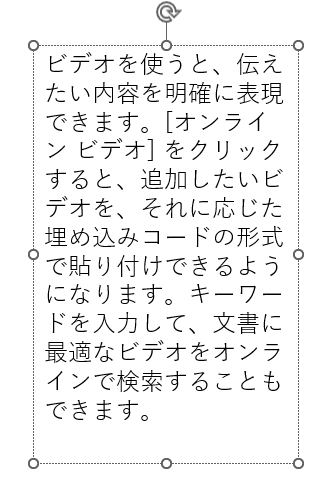
クリックで挿入した場合の書式設定
[横書きテキストボックス]を選択して、クリックしてテキストボックスを挿入します。
PowerPointの場合は、テキストボックスを挿入した後に、空の状態でテキストボックス以外の箇所をクリックすると、テキストボックスは消えてしまいます。
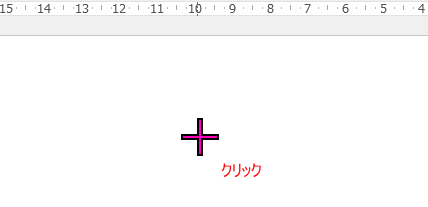
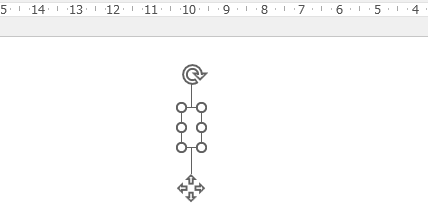
[図形の書式設定]作業ウィンドウの[図形のオプション]の[塗りつぶしと線]をクリックします。
[塗りつぶしなし]と[線なし]が選択されています。
![PowerPoint[図形の書式設定]作業ウィンドウの[図形のオプション]-[塗りつぶしと線]](https://hamachan.info/WordPress2025/wp-content/uploads/2025/11/100844textbox43.png)
[図形のオプション]にある[サイズとプロパティ]の[テキストボックス]を展開します。
[テキストに合わせて図形のサイズを調整する]が選択されていて、[図形内でテキストを折り返す]はオフになっています。
![PowerPointの[サイズとプロパティ]の[テキストボックス]](https://hamachan.info/WordPress2025/wp-content/uploads/2025/11/100844textbox44-e1762153944813.png)
テキストボックスに文字を入力すると、文字列に合わせてテキストボックスの幅が自動的に調整されます。

PowerPointのまとめ:テキストボックス作成(ドラッグ/クリック)の違い
PowerPointでは、Wordと同じく[図形内でテキストを折り返す]のみが異なります。
ドラッグで挿入しても、クリックで挿入しても書式設定を変更すれば、同じテキストボックスになりますが、どちらの書式設定が目的に合っているかを考えて挿入すると設定変更の手間が省けます。
| 挿入方法 | テキストの折り返し |
| ドラッグで挿入 | オン |
| クリックで挿入 | オフ |
PowerPointには、4つの入力方法があります。
-
知らないと損をするPowerPointの文字入力4つの方法
PowerPointで文字を入力するには、以下の4つの方法があります。 プレースホルダーを使って入力 テキストボックスを使って入力 ワードア ...
プレースホルダーとテキストボックスでは大きな違いがあります。プレースホルダーの文字は、プレゼンテーションに格納されますが、テキストボックスの文字は格納されません。
テキストボックスの作成方法による初期設定の違い(Word/Excel/PowerPoint)
テキストボックスは、ドラッグでもクリックでも挿入できますが、アプリケーションによって違いがあります。
WordとPowerPointは、[図形内でテキストを折り返す]のみが異なりますが、Excelでは異なる点が多いです。
少しでも効率よく作業を進めるためには、こういった違いを知っておくと役立ちます。
| アプリ | 挿入方法 | テキストの折り返し | 塗りつぶし | 線 | サイズ調整 |
| Word | ドラッグ | オン | 単色 | 単色 | オフ |
| クリック | オフ | 単色 | 単色 | オフ | |
| Excel | ドラッグ | オン | 単色 | 単色 | オフ |
| クリック | オフ | なし | なし | オン | |
| PowerPoint | ドラッグ | オン | なし | なし | オン |
| クリック | オフ | なし | なし | オン |
図形にも文字を入力できるので、テキストボックスを使用するか、図形を使用するかで迷われる方も多いと思います。
図形もドラッグでもクリックでも挿入できます。クリックで挿入すると、正円や正方形になるなどの違いはありますが、書式設定は同じです。
図形の場合は、テキストボックスをドラッグで挿入したときと同じように、[図形内でテキストを折り返す]はオンになります。
ただ、ほかの書式設定の内容は、テキストボックスとは異なります。
図形とテキストボックスの違いは、以下の記事で解説しています。
-
テキストボックスと図形、どちらを選ぶ?違いと使い分け
図形やテキストボックスに文字列を入力してレイアウトを調整することがあります。 その際、四角い図形を使用するか、テキストボックスを使用するかで ...
